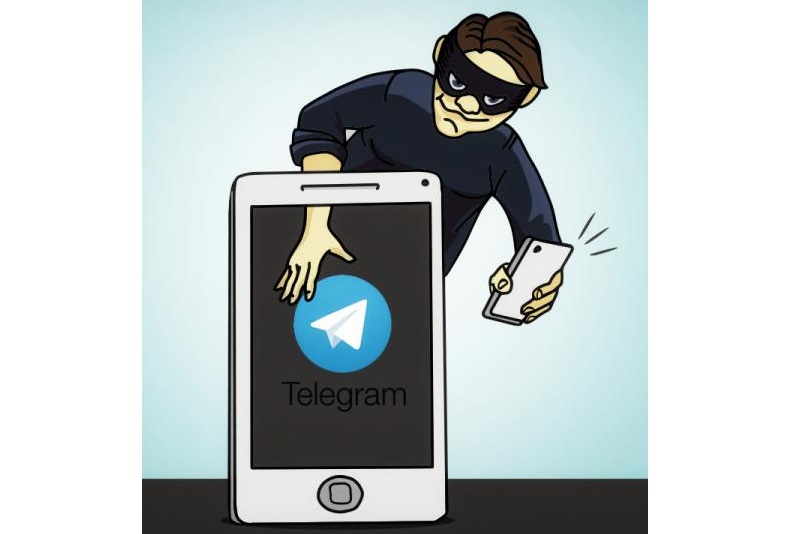
هموطنان عزیز، برای رفع مشکلات رایانه ای و تلفن همراه خود می توانید با مشاوران هیواتک تماس حاصل فرمایید.
شماره تماس
۹۰۹۹۰۷۵۳۰۲
از طریق تلفن ثابت (کل کشور)
از ساعت ۸ صبح الی ۱ شب
( در صورت اشغال بودن خطوط ، مجددا تلاش کنید )
امروزه با گسترش فضای مجازی، افراد سود جو به دنبال هک کردن تلگرام و اطلاعات کاربران هستند. تلگرام نیز یکی از نرم افزار هایی است که منبع بسیاری از اطلاعات کاربران نظیر، پیام های صوتی تلگرام ، پیام های تصویری تلگرام ، استیکر های شخصی ، کانال های تلگرام ، عکس ها و مکالمات است. با گذاشتن رمز می توانید تا حدودی امنیت را برای تلگرام خود بر قرار کنید. ما در هیواتک قصد داریم در این مقاله شما را با نحوه گذاشتن پسورد روی تلگرام خود آشنا کنیم.
چرا باید بر روی تلگرام خود رمز بگذاریم ؟
به طور کلی گوشی هرکس حریم شخصی اوست. تلگرام روی این نرم افزار هم امکان شخصی سازی و گذاشتن پسورد را گذاشته است. برای بالا بردن امنیت حریم مکالمه ها، چت ها، و... بهتر است روی تلگرام خود رمز بگذاریم.
نحوه قفل گذاشتن بر روی تلگرام گوشی
برای خصوصی سازی تلگرام خود، ابتدا وارد نرم افزار شوید.
سپس در قسمت Settings ، این قسمت را انتخاب کنید:
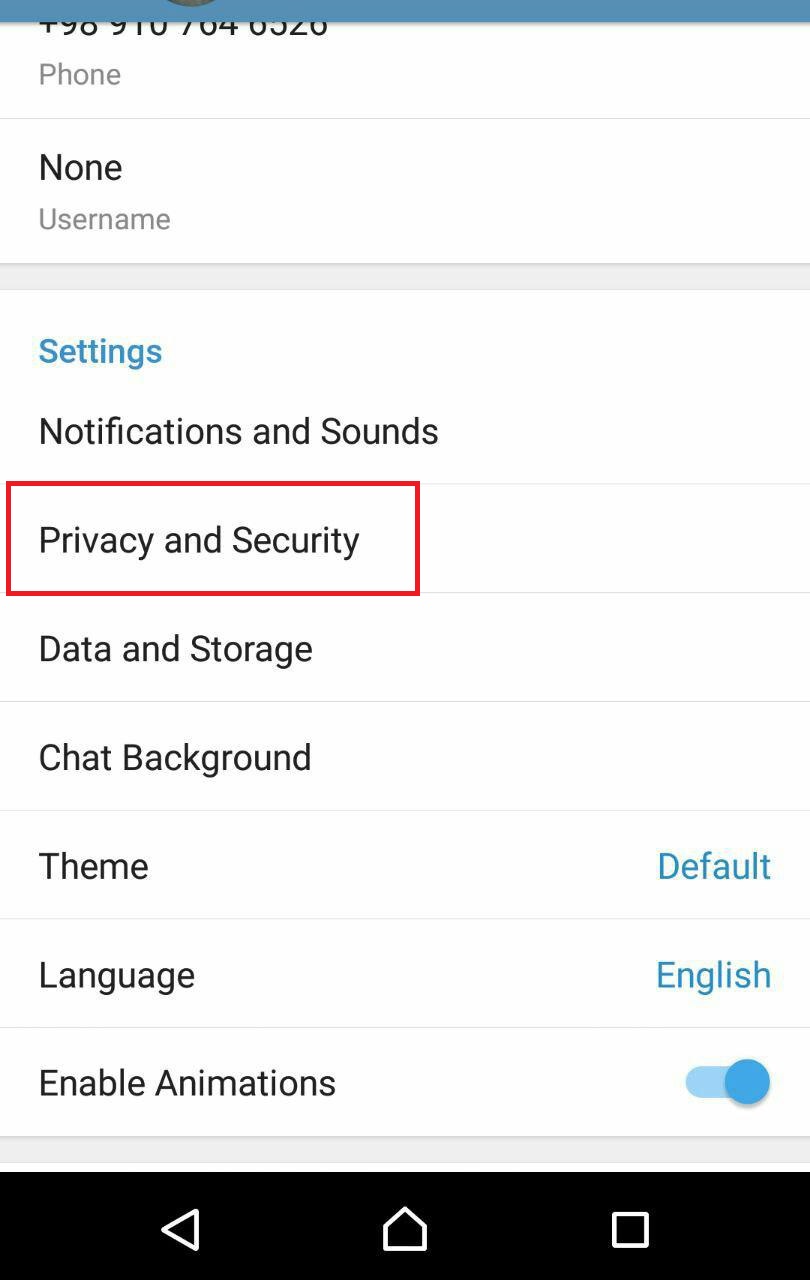
در مرحله بعد برای رمز گذاری گزینه ی زیر را انتخاب کنید:
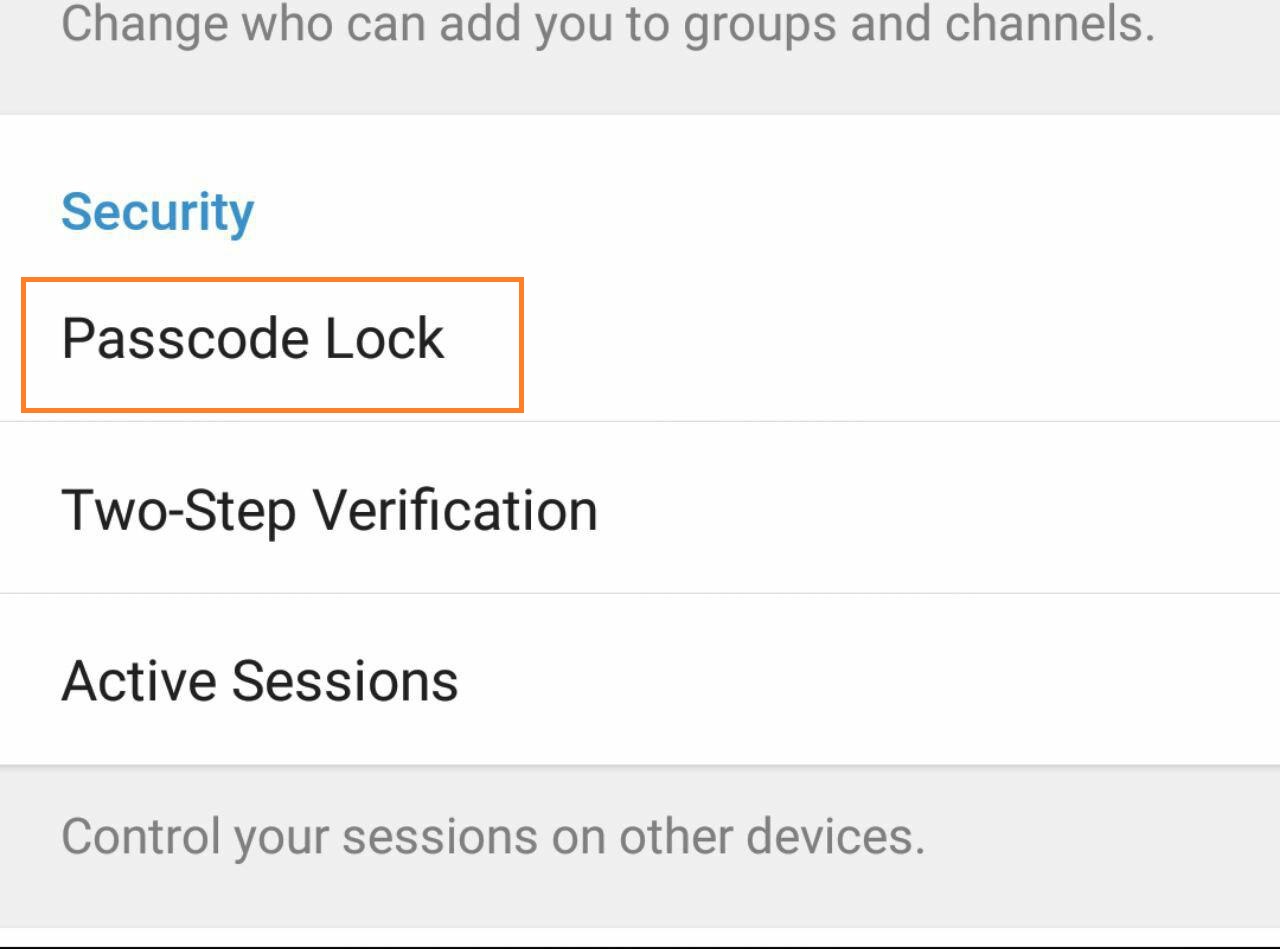
سپس شما وارد این صفحه می شوید که با زدن گزینه Passcode Lock می توانید رمز خود را تایپ کنید:
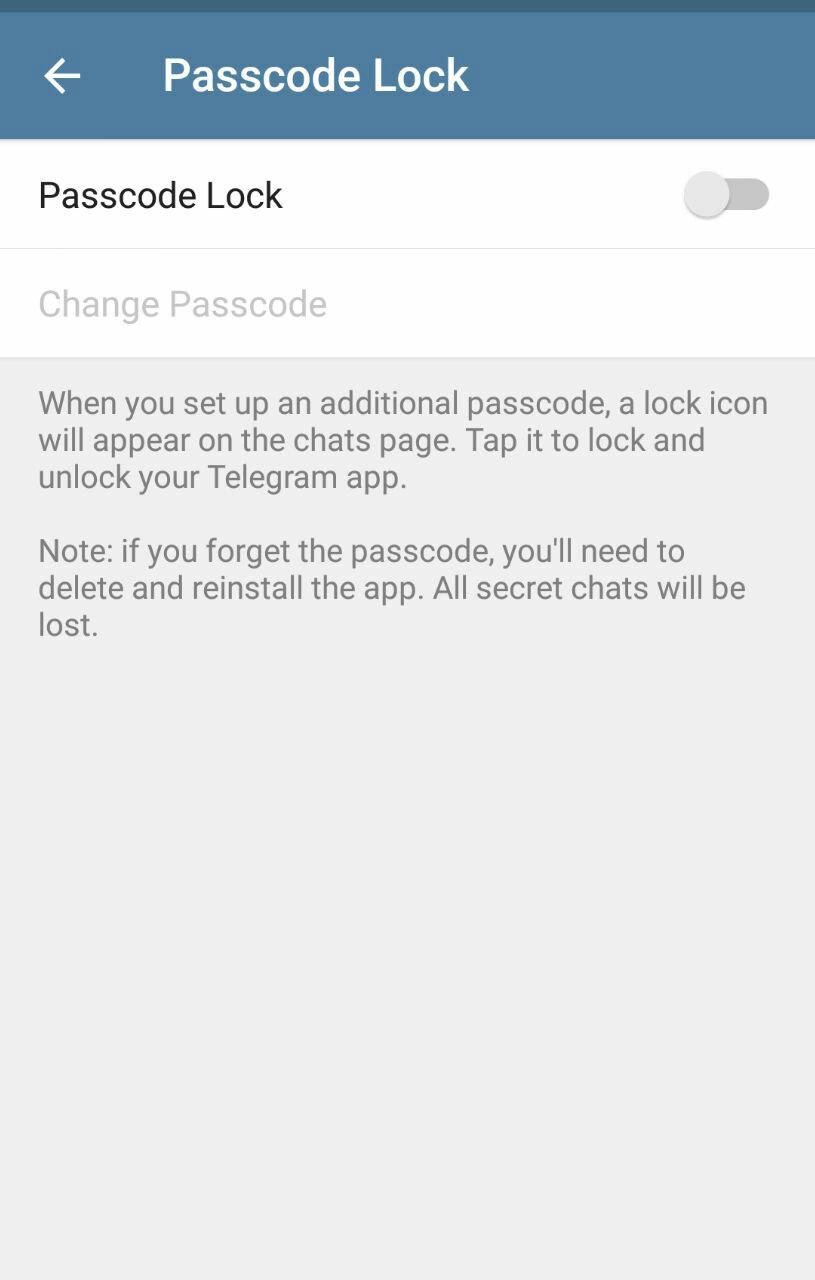
پس از مرحله بالا، وقتی وارد این صفحه شدید، گزینه های زیر برای شما نمایان می شود.
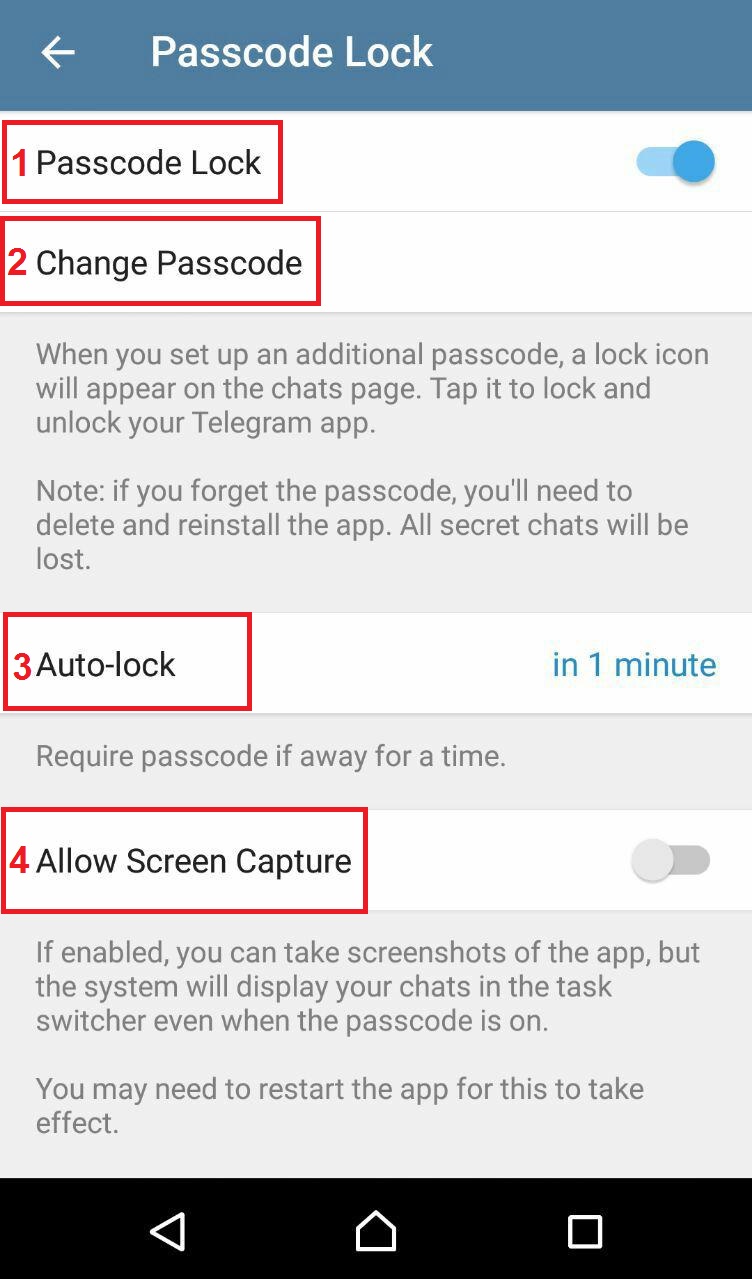
1. برای برداشتن رمز تلگرام
2. برای عوض کردن رمز تلگرام
3. در این قسمت معین می کنید، تلگرام بعد از چند دقیقه بعد از خروج شما از برنامه قفل شود.
4. با فعال کردن این گزینه وقتی شما وارد تلگرام هستید دیگر نمی توانید اسکیرین شات( عکس گرفتن از زمینه) بگیرید.
آموزش رمزگذاری تلگرام کامپیوتر
ابتدا وارد تلگرام دسکتاپ می شوید.
در قسمت Settings ، گزینه passcode Change Local را انتخاب کنید.
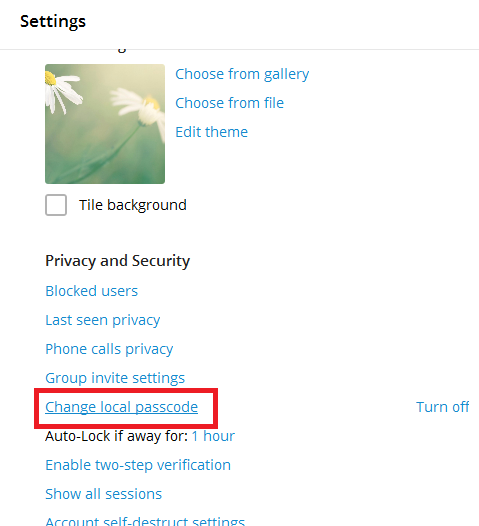
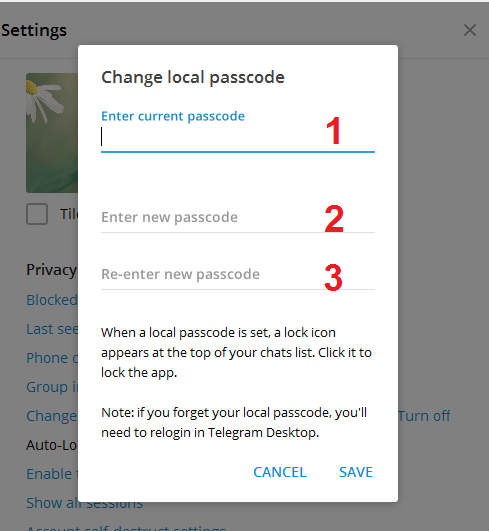
1. اگر قبلا پسوردی انتخاب کرده بودید و قصد عوض کردن آن را دارید، در این قسمت پسورد فعلی تان را تایپ کنید.
2. در این قسمت پسورد جدید را تایپ کنید.
3. مجددا پسورد جدید را تایپ کنید و Save را بزنید.
برای اینکه به طور کلی رمز تلگرام خود را بردارید، هنگامی که وارد صفحه Settings شدید، کنار گزینه Change lock passcode گزینه Turn off وجود دارد که با زدن آن پسورد فعلی شما از بین می رود.
این پسورد صرفاً بر روی دستگاهی که درحال حاضر استفاده میکنید فعال خواهد بود یعنی اگر با سیستم دیگری وارد تلگرامتان شوید رمزی پرسیده نخواهد شد و میتوانید به صورت عادی یا با تایید دو مرحلهای وارد شوید. ماهیت این پسورد فقط جلوگیری از دسترسی فیزیکی است.
هموطنان عزیز، برای رفع مشکلات رایانه ای و تلفن همراه خود می توانید با مشاوران هیواتک تماس حاصل فرمایید.
شماره تماس ۹۰۹۹۰۷۱۶۶۷ از طریق تلفن ثابت
از ساعت ۸ صبح الی ۱ شب
( در صورت اشغال بودن خطوط ، مجددا تلاش کنید )

